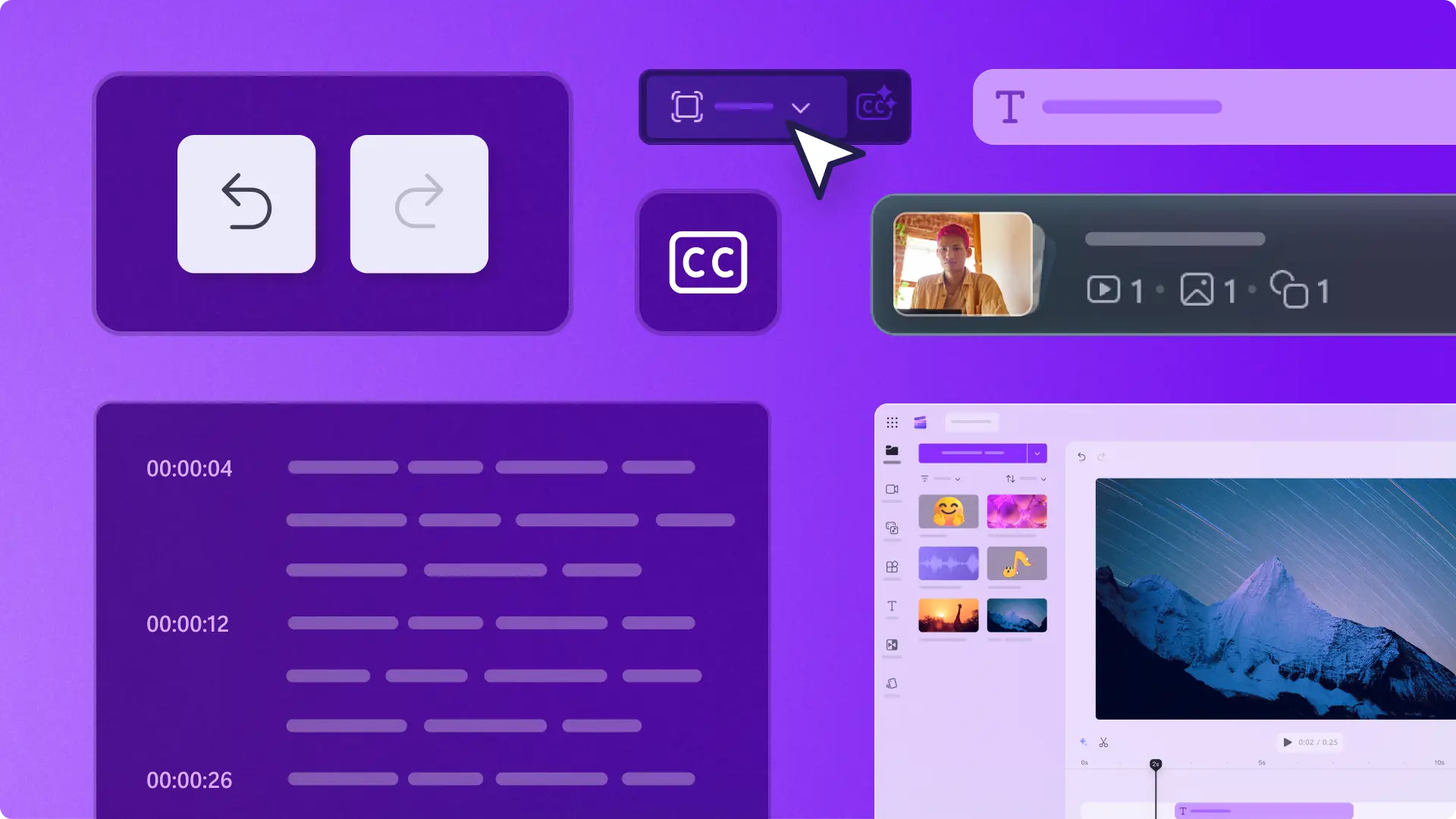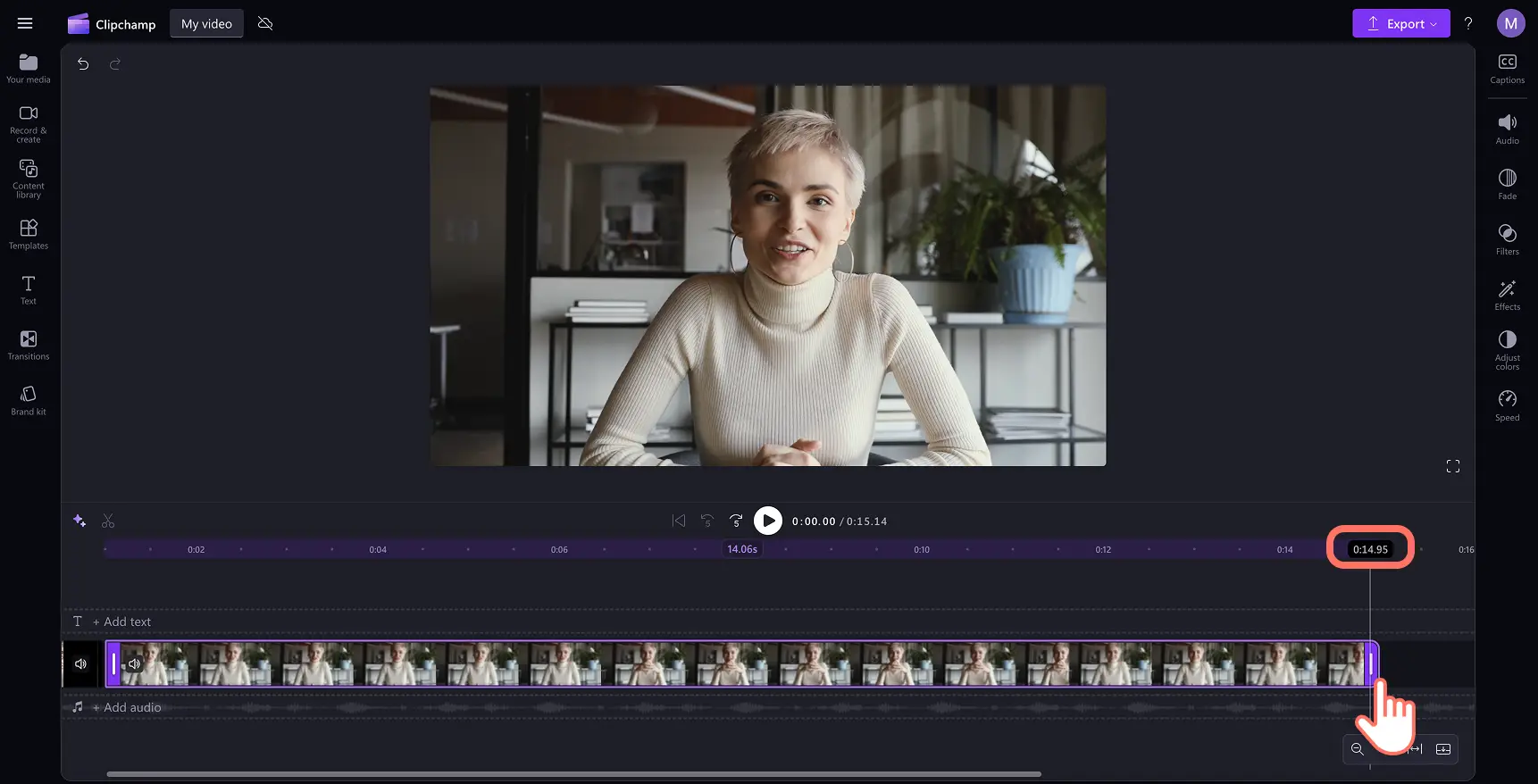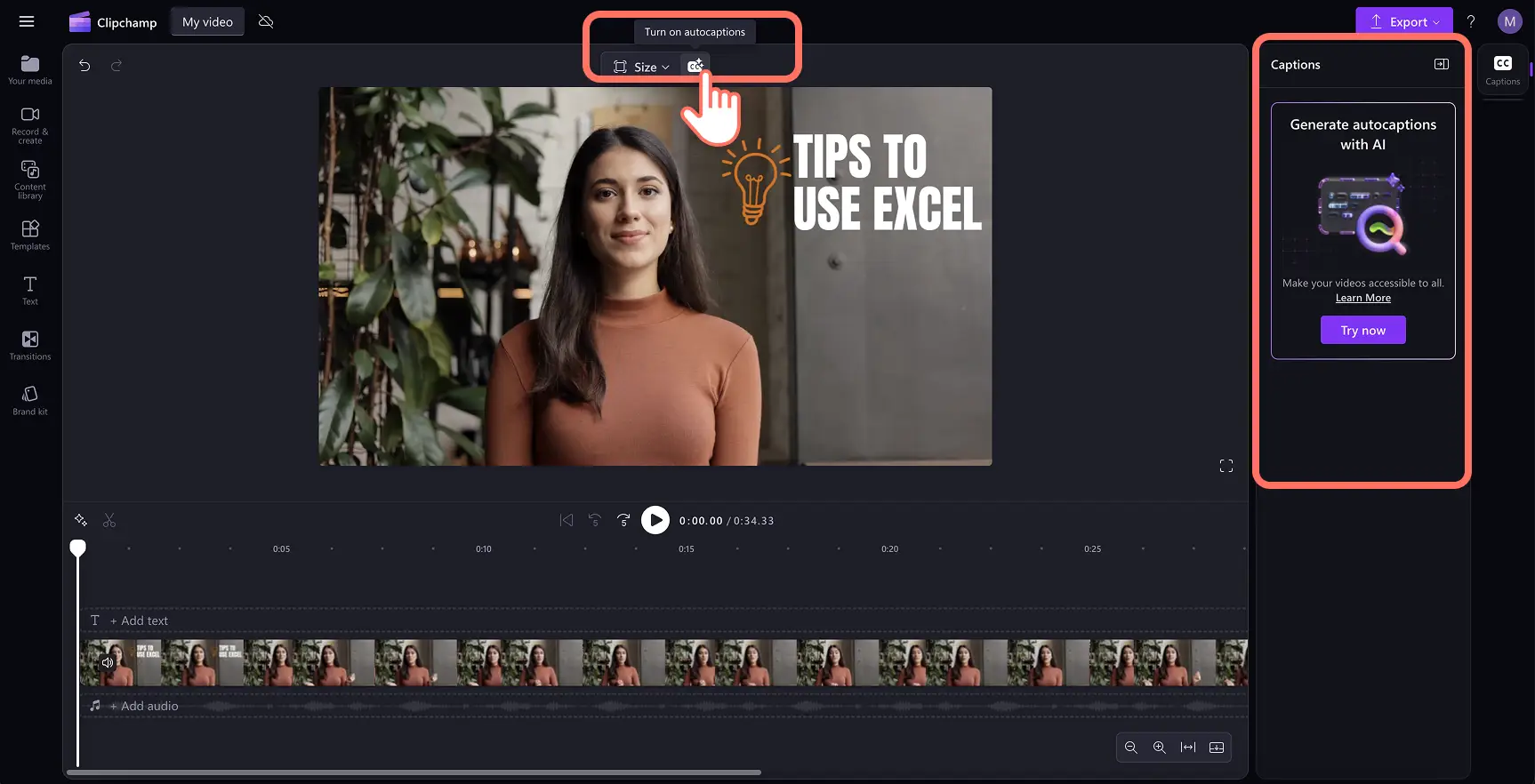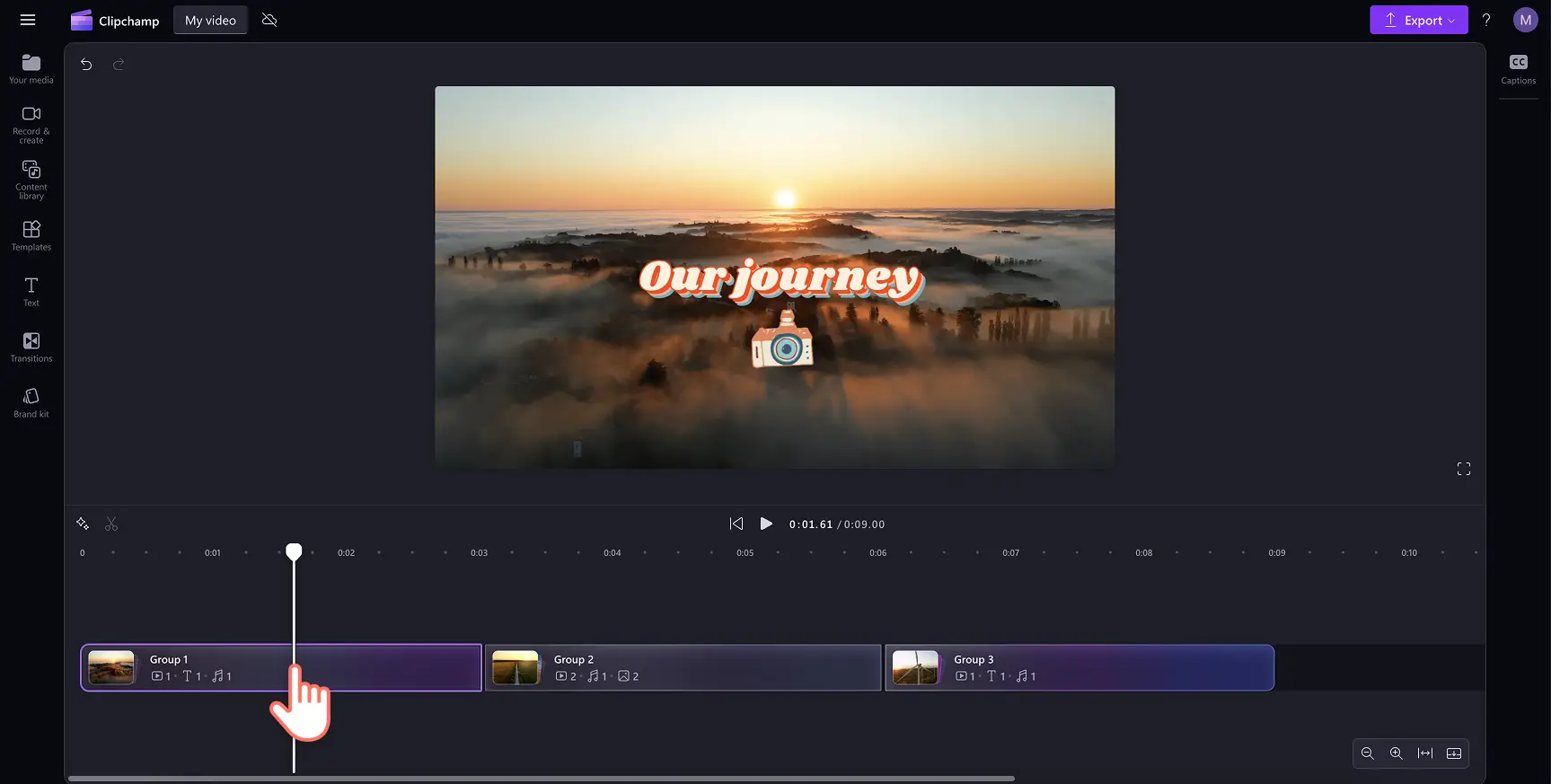Uwaga! Zrzuty ekranu w tym artykule pochodzą z usługi Clipchamp dla kont osobistych.Te same zasady odnoszą się do usługi Clipchamp dla kont służbowych i szkolnych.
Na tej stronie
- Wybieranie motywów w trybie jasnym lub ciemnym
- Wycinanie i przycinanie filmu przy użyciu znaczników czasu
- Wybieranie współczynników proporcji poprzez określanie rozmiaru
- Generowanie napisów na podstawie podglądu filmu
- Organizowanie osi czasu za pomocą grupowania
- Więcej skrótów do łatwego edytowania filmów
W usłudze Clipchamp stale ulepszamy edytor wideo, aby utworzyć najlepsze środowisko edytowania filmów online dla naszych użytkowników.
Dlatego z przyjemnością przedstawiamy nasze nowe i ulepszone funkcje edytowania oraz ułatwień dostępu.Korzystaj z oszczędzających czas aktualizacji, takich jak nowa funkcja zmiany rozmiaru wideo, dokładne znaczniki czasu edycji i grupowanie w edytorze wideo Clipchamp.
Odkryj wszystkie nowe funkcje, które dodaliśmy, aby umożliwić Ci tworzenie filmów, które warto udostępniać.
Wybieranie motywów w trybie jasnym lub ciemnym
Dzięki opiniom użytkowników teraz możesz dostosować ustawienia motywu, aby komfortowo edytować filmy w usłudze Clipchamp.Wybierz między domyślnym trybem ciemnym a zupełnie nowym trybem jasnym, aby dopasować go do Twoich potrzeb w zakresie ułatwień dostępu i edytowania filmów.
Tryb ciemny jest idealny dla doświadczonych edytorów zaznajomionych z usługą Clipchamp, zwłaszcza podczas edytowania długich filmów w warunkach słabego oświetlenia.Tryb jasny jest doskonały dla początkujących, którzy chcą jasno widzieć profesjonalne funkcje edycji w edytorze, lub dla tych, którzy mają specyficzne wrażliwości wzrokowe i potrzeby w zakresie ułatwień dostępu.Odkryj, który motyw usługi Clipchamp jest dla Ciebie odpowiedni.
Wycinanie i przycinanie filmu przy użyciu znaczników czasu
Wytnij błędy i perfekcyjnie dostosuj długość filmowych elementów zawartości, korzystając z naszego zaktualizowanego przewijacza ze znacznikami czasu.
Nowy duży przewijacz pokazuje kod czasowy filmu zawsze, gdy najedziesz kursorem na oś czasu, co pomaga dokładnie dostosować czas trwania klipów. Gdy następnym razem będziesz przycinać filmowy element zawartości, przeciągnięcie klipu w lewo pokaże znacznik czasu filmu, a przeciągnięcie klipu w prawo pokaże nowy czas trwania elementu.
Korzystaj z nowego, profesjonalnego wyglądu i działania środowiska przycinania filmów w narzędziu do przycinania wideo online.
Wybieranie współczynników proporcji poprzez określanie rozmiaru
Znajdź i wybierz wstępnie ustawione współczynniki proporcji w usłudze Clipchamp za pomocą nowego przycisku określania rozmiaru.
Kliknij, aby wybrać spośród różnych rozmiarów klipów wideo idealnych do tworzenia filmów do mediów społecznościowych, od kinowych filmów w serwisie YouTube i prezentacji w formacie 16:9 po krótkie filmy do serwisu TikTok i Rolki w rozmiarze 9:16. Ten przycisk skrótu można znaleźć na przestawnym pasku narzędzi nad podglądem filmu.Dowiedz się więcej o nowej funkcji zmiany rozmiaru wideo.
Generowanie napisów na podstawie podglądu filmu
Korzystaj z nowego skrótu do dodawania napisów AI do dowolnego filmu zawierającego mowę.Zlokalizuj ikonę napisów w podglądzie filmu, gdy przesyłasz filmowy element zawartości, który ma głos lektora lub ścieżkę dźwiękową.Możesz także kliknąć kartę napisów w panelu właściwości, a następnie kliknąć przycisk transkrypcji multimediów, aby utworzyć automatyczne napisy.
Organizowanie osi czasu za pomocą grupowania
Dzięki grupom każdy może edytować jak profesjonalista.Ta przełomowa funkcja pomaga organizować powiązane elementy zawartości wideo, szybko łącząc klipy wideo, muzykę, animacje tekstowe i głosy lektorów w edytowalne sceny zaledwie jednym kliknięciem.Dowiedz się, jak tworzyć grupy jednym kliknięciem.
Więcej skrótów do łatwego edytowania filmów
Przyspiesz codzienny proces edytowania filmów dzięki nowym i ulepszonym skrótom w edytorze.
Cofaj lub ponownie stosuj zmiany na osi czasu, korzystając z przycisków znajdujących się obok podglądu wideo lub pomocnych skrótów klawiaturowych. Spróbuj użyć kombinacji przycisków CTRL + Z lub CMD + Z, aby cofnąć zmianę, a następnie CTRL + Y lub CMD + SHIFT + Z, aby ponownie zastosować zmianę.
Duplikuj lub usuwaj filmowe elementy zawartości, klikając prawym przyciskiem myszy i wybierając odpowiednią opcję z menu rozwijanego.
Wyświetl podgląd filmu w trybie pełnoekranowym, aby immersywnie podziwiać swoje dzieło.
Zacznij korzystać z nowego, płynnego środowiska edytowania w usłudze Clipchamp lub pobierz aplikację Microsoft Clipchamp dla systemu Windows.
Odkrywaj dalej nowości lub prześlij prośbę o funkcję, korzystając z tego formularza. Dołącz do społeczności twórców korzystających z usługi Clipchamp, aby się z nami skontaktować — wspólnie ulepszajmy usługę Clipchamp.